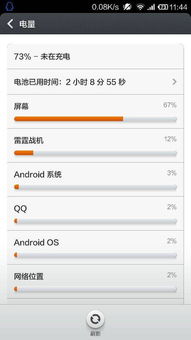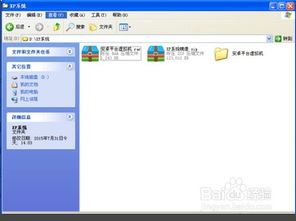pe下安装win7系统,PE下安装Win7系统步骤详解
时间:2025-01-22 来源:网络 人气:
亲爱的电脑小白们,今天我要给大家带来一个超级实用的技能——在PE环境下安装Windows 7系统!是不是听起来有点高大上?别担心,跟着我一步步来,保证你也能轻松搞定!
一、准备工作

首先,你得准备以下几样东西:
1. Windows 7系统安装盘:这可是安装系统的关键,你可以去微软官网下载,或者找朋友借一张。
2. U盘:用来制作启动盘,容量至少要8GB。
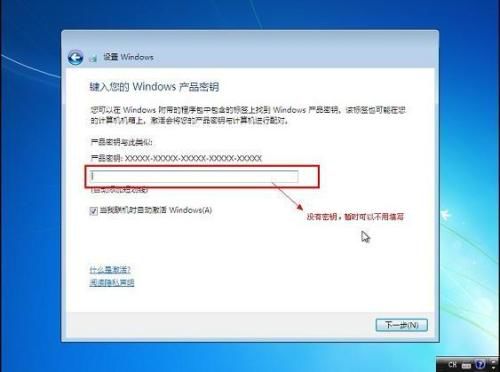
3. PE系统镜像文件:这个可以在网上找到,比如大白菜PE、微PE等。
二、制作启动U盘
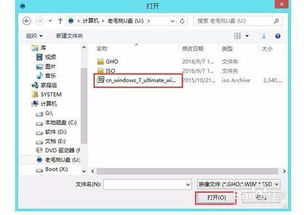
1. 下载并安装UltraISO软件:这个软件可以帮助我们制作启动U盘。
2. 打开UltraISO,选择“文件”菜单下的“打开”,然后找到你下载的PE系统镜像文件。
3. 点击“启动”菜单下的“写入硬盘映像”,选择你的U盘作为写入目标。
4. 点击“写入”按钮,开始制作启动U盘。
三、进入PE系统
1. 将制作好的启动U盘插入电脑,重启电脑。
2. 在开机过程中,按下启动快捷键(通常是F2、F10或DEL键)进入BIOS设置。
3. 将U盘设置为第一启动项。
4. 保存设置并退出BIOS,电脑会自动重启。
5. 进入PE系统后,你会看到一个桌面,就像Windows系统一样。
四、安装Windows 7系统
1. 在PE系统桌面上,找到“Windows安装向导”。
2. 点击“下一步”,选择安装Windows 7的版本。
3. 选择安装语言、时间和货币格式,以及键盘布局。
4. 点击“下一步”,选择安装类型。这里我们选择“自定义(高级)”。
5. 选择要安装Windows 7的磁盘分区。如果你想要保留其他数据,可以选择将Windows 7安装在非系统盘。
6. 点击“下一步”,开始安装Windows 7。
五、安装完成
1. 安装过程可能需要一段时间,耐心等待。
2. 安装完成后,电脑会自动重启。
3. 进入Windows 7系统后,你需要进行一些设置。比如设置用户账户、网络连接等。
六、注意事项
1. 在安装过程中,如果遇到问题,可以查阅相关资料或寻求帮助。
2. 安装Windows 7后,建议安装最新的驱动程序和杀毒软件。
3. 定期备份重要数据,以防丢失。
七、
通过PE环境下安装Windows 7系统,你可以轻松解决系统故障、重装系统等问题。希望这篇文章能帮助你成功安装Windows 7系统,让你的电脑焕然一新!
相关推荐
教程资讯
教程资讯排行